วิธีเปิดแผงการตั้งค่าเสียงแบบเก่าใน Windows 11
ไปเป็นวันที่คุณสามารถคลิกขวาที่ไอคอนระดับเสียงในซิสเต็มเทรย์เพื่อเปิดแผงการตั้งค่าเสียง ในWindows 11หากคุณต้องการเปิดแผงการตั้งค่า Windows 10 Sound แบบคลาสสิกแบบเก่า คุณต้องทำตามขั้นตอนเพิ่มเติมอีกสองสามขั้นตอน คุณสามารถใช้สามวิธีในการเปิดแผงการตั้งค่าเสียงขั้นสูงใน Windows 11(open the advanced Sound settings panel in Windows 11)ได้
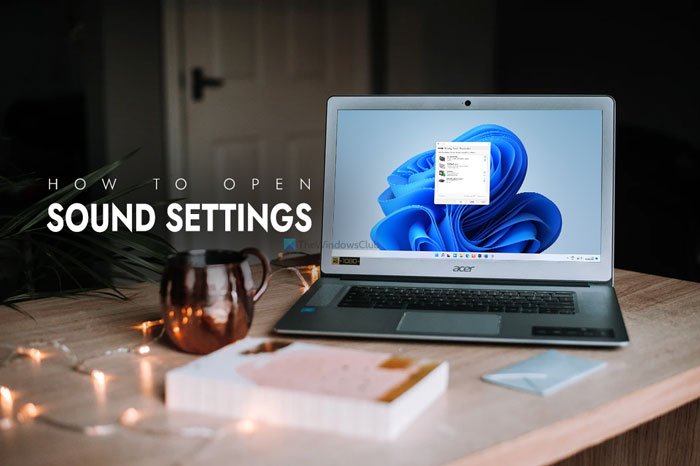
ก่อนหน้านี้ ในWindows 10คุณสามารถคลิกขวาที่ไอคอนระดับเสียงในซิสเต็มเทรย์แล้วเลือกตัวเลือกการ ตั้งค่าเสียง(Sound settings) เพื่อเปิดแผงแบบเดิม อย่างไรก็ตาม ในWindows 11คุณจะพบกับWindows Settingsหากคุณทำเช่นนั้น ในบางครั้ง คุณอาจต้องการเปิดแผงนี้เพื่อจัดการอุปกรณ์เล่น อุปกรณ์บันทึก การ เริ่มต้นระบบ Windowsหรือเสียงอื่นๆ เป็นต้น นั่นคือเหตุผลที่คุณควรทำตามบทช่วยสอนนี้เพื่อทราบว่าคุณจะเข้าถึงการ ตั้งค่า เสียง(Sound) ขั้นสูง ในWindows 11 ได้อย่างไร .
การตั้งค่าเสียงของฉันในWindows 11 อยู่ ที่ไหน
คุณสามารถค้นหา การตั้งค่า เสียง(Sound)ได้ใน แผง การตั้งค่า Windows(Windows Settings)และแผงควบคุม (Control Panel)Press Win+Iและไปที่System > Soundเพื่อเปิด การตั้งค่า เสียง(Sound)ในแผงการตั้งค่า Windows (Windows Settings)ในทางกลับกัน ให้เปิดแผงควบคุม(Control Panel)แล้วคลิก ตัวเลือก เสียง(Sound)เพื่อทำเช่นเดียวกัน ทั้งสองตัวเลือกต่าง ๆ เพื่อความสะดวกของคุณ
ฉันจะเปลี่ยน การตั้งค่า เสียง(Sound)ในWindows 11ได้อย่างไร
หากต้องการเปลี่ยนการตั้งค่าเสียงในWindows 11คุณต้องเปิดผ่านการตั้งค่า Windows(Windows Settings)หรือแผง(Control Panel)ควบคุม หลังจากนั้น คุณสามารถจัดการอุปกรณ์เล่น อุปกรณ์บันทึก ระดับเสียง และอื่นๆ ได้
วิธีเปิดแผงการตั้งค่าเสียง แบบเก่าใน (Sound)Windows 11
หากต้องการเปิดแผงการตั้งค่าเสียง เก่าใน (Sound)Windows 11ให้ทำตามขั้นตอนเหล่านี้:
- คลิกขวา(Right-click)ที่ไอคอนระดับเสียงในซิสเต็มเทรย์
- เลือกการ ตั้งค่าเสียง(Sound settings)
- เลื่อนลงและค้นหา การตั้งค่าเสียงเพิ่มเติม(More sound settings)
- คลิกที่ตัวเลือกนี้
หากต้องการเรียนรู้เพิ่มเติมเกี่ยวกับขั้นตอนเหล่านี้ ให้อ่านต่อ
ในตอนแรก คุณต้องคลิกขวาที่ไอคอนระดับเสียงที่ปรากฏในซิสเต็มเทรย์แล้วเลือกตัวเลือกการ ตั้งค่าเสียง (Sound settings )จะเปิดแผง การตั้งค่า เสียง(Sound)การตั้งค่าWindows(Windows Settings)

หรือคุณสามารถกด Win+I เพื่อ เปิด Windows Settings(open Windows Settings) และไปที่ System > Sound เพื่อเปิดสิ่งเดียวกันในWindows 11(Windows 11)
หลังจากนั้นให้เลื่อนลงและคลิกที่ ตัวเลือกการตั้งค่าเสียงเพิ่มเติม (More sound settings )
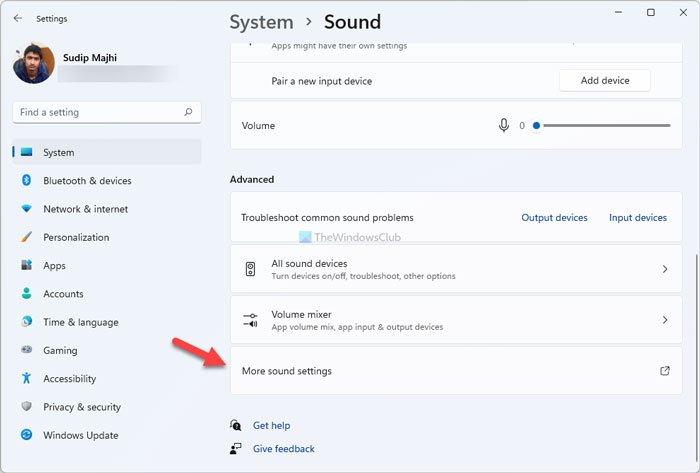
ตอนนี้ คุณจะพบ แผงการตั้งค่า เสียง (Sound ) แบบเก่า ใน Windows 11
มีอีกวิธีหนึ่งที่คุณสามารถใช้เปิดได้เหมือนกัน มันมาจากแผง(Control Panel)ควบคุม
วิธีเปิด แผงการตั้งค่า เสียง(Sound) แบบเก่า ในWindows 11โดยใช้แผงควบคุม(Control Panel)
หากต้องการเปิด แผงการตั้งค่า เสียง(Sound) เก่า ในWindows 11โดยใช้แผงควบคุม(Control Panel)ให้ทำตามขั้นตอนเหล่านี้:
- ค้นหาแผงควบคุมในกล่องค้นหา ของ แถบ งาน(Taskbar)
- คลิกที่ผลลัพธ์แต่ละรายการ
- คลิก ดู(View by)โดย
- เลือก ไอคอนขนาดใหญ่(Large icons)
- คลิกที่ตัวเลือกเสียง
ลองตรวจสอบขั้นตอนเหล่านี้ในรายละเอียด
ขั้นแรก คุณต้อง เปิด Control Panel ใน Windows(open Control Panel in Windows 11) 11 ให้ค้นหา แผงควบคุม (control panel )ใน กล่องค้นหาของ แถบ(Taskbar) งาน และคลิกที่ผลลัพธ์แต่ละรายการ
หากมุมมองของไอคอนถูกตั้งค่าเป็นขนาดใหญ่ คุณไม่จำเป็นต้องทำตามขั้นตอนนี้ มิฉะนั้น ให้คลิกที่รายการ ดูตาม (View by )แล้วเลือก ตัวเลือกไอคอนขนาดใหญ่(Large icons)
หลังจากนั้น ค้นหา ตัวเลือก เสียง (Sound )และคลิกที่มัน
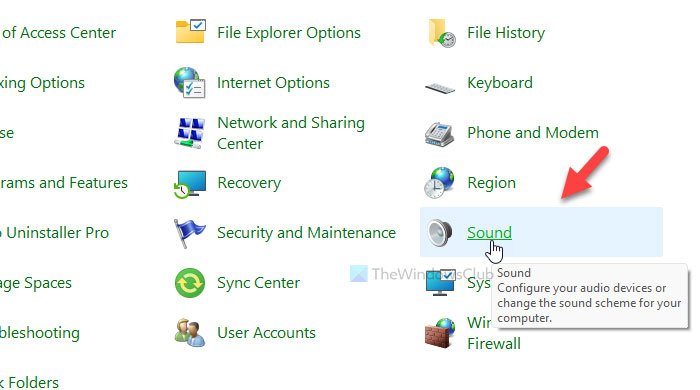
ตอนนี้คุณสามารถเห็นแผงการตั้งค่าเสียง(Sound) แบบ เดิม ใน Windows 11
วิธีเปิดการตั้งค่าเสียง ของ (Sound)Windows 11 โดยใช้ พรอมต์เรียกใช้(Run)
ในการเปิดการตั้งค่าเสียง ของ (Sound)Windows 11 โดยใช้พรอมต์ (Windows 11) เรียกใช้(Run)ให้ทำตามขั้นตอนเหล่านี้:
- คลิก(Click) ที่ช่องค้นหา บนแถบ(Taskbar) งาน และค้นหาพร้อมท์เรียกใช้(Run)
- คลิกที่ผลลัพธ์แต่ละรายการ
- ป้อนเสียงควบคุม mmsys.cpl(control mmsys.cpl sounds)ในกล่อง
- คลิกปุ่มตกลง
ในการเริ่มต้น คุณต้องเปิดพรอมต์เรียกใช้ (Run)ให้คลิกที่ ช่องค้นหาของ ทาสก์บาร์(Taskbar)และค้นหา พร้อม ท์ให้เรียกใช้ (run prompt)หลังจากคลิกผลการค้นหาที่เกี่ยวข้อง คุณจะเห็น พรอมต์ เรียกใช้(Run)บนหน้าจอของคุณ หรือคุณสามารถกด Win+R เพื่อทำสิ่งเดียวกันให้เสร็จ
ตอนนี้ป้อนคำสั่งต่อไปนี้:
control mmsys.cpl sounds
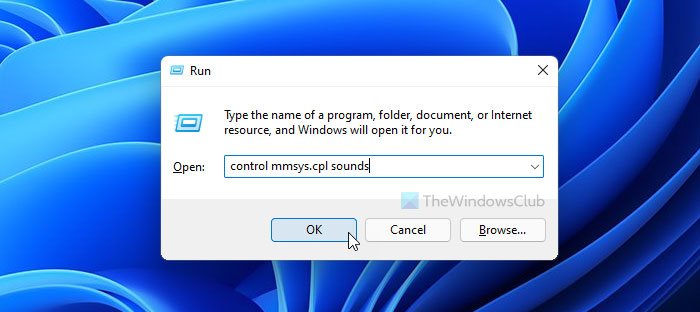
คลิก ปุ่ม OK เพื่อกด ปุ่มEnter
นั่นคือทั้งหมด! นี่คือวิธีการทำงานสามวิธีในการเปิด แผงการตั้งค่าเสียง(Sound)แบบเก่า ใน Windows(Windows 11) 11
อ่าน: (Read: )วิธีเปิด Windows Terminal ในฐานะผู้ดูแลระบบใน Windows 11(How to open Windows Terminal as administrator in Windows 11.)
Related posts
เปิดใช้งาน Recording Recording Recording Devices และแสดงอุปกรณ์ปิดการใช้งานใน Windows 11
เปิดใช้งานหรือปิดใช้งาน Startup Sound บน Windows 11
เปิดใช้งานหรือปิดใช้งานสูง Contrast Warning Message, Sound ใน Windows 11
วิธีที่จะทำให้ Windows 11 ฮอตสปอต
ฉันจะเปิดใช้งานหรือปิดใช้งาน Wi-Fi บน Windows 11 ได้อย่างไร
วิธีเปิดใช้งานหรือปิดใช้งาน Snap Layouts บน Windows 11
วิธีการตั้งวอลล์เปเปอร์ที่แตกต่างกันบนเดสก์ท็อปที่แตกต่างกันบน Windows 11
พีซีนี้ไม่สามารถทำงาน Windows 11 - แก้ไขได้!
วิธีการเปิด Windows Tools ใน Windows 11
Checkit Tool จะบอกคุณว่าทำไมพีซีของคุณไม่รองรับ Windows 11
วิธีทำ Video จาก Photos ใน Windows 11
วิธีการติดตั้ง Windows Subsystem สำหรับ Linux บน Windows 11
Click ที่นี่เพื่อป้อนข้อความรับรองล่าสุดของคุณใน Windows 11
Dynamic Refresh Rate feature ทำงานอย่างไรใน Windows 11
Windows 11 สำหรับ Business and Enterprise - New คุณสมบัติ
วิธีการเปลี่ยน Taskbar size บน Windows 11
ชิปเซ็ตและเมนบอร์ดที่รองรับ Windows 11 operating system
วิธีเปลี่ยน Insider Channel บน Windows 11
3 วิธีในการตั้งค่าไมโครโฟนเริ่มต้นใน Windows 11 -
ไม่สามารถเปลี่ยน Windows Insider Channel บน Windows 11 - DEV หรือเบต้า
